PCB文件导出方法
说下PCB及PCBDOC文件转Gerber步骤

说下PCB及PCBDOC 文件转Gerber步骤
1.将需要转换的pcb文件放在一个单独的文件夹内
2.双击pcb文件打开软件
3.文件---制造输出---gerber files
4.切换到层选项---画线层---所有使用的
5.
6.切换到钻孔图选项按照箭头所指打钩---最后点击确定这样Gerber文件就转出来了,接下转换钻孔文件
转出钻孔文件
1.文件---制造输出---NC Drill files
2.选择2:4 确定
3.在弹出的对话框中单击确定即可
至此gerber文件及钻孔文件转换完毕。
下面说一下其他转换技巧。
有时我们还需要转出分孔表(即:分孔图中的表格)步骤在转换gerber时的第2步到第3步之间
1.点击工具栏中的A 放置字符串
2.在板件单子的右下角单击鼠标左键放置
3.完成放置后右键单击取消放置功能,并左键双击该字符串在弹出的窗口中
文本处通过下拉菜单选择 .Legend
层处选择Drill Drawing
确定
然后按照转gerber步骤3继续转换即可得到分孔表!
有时可能还需要将文件中的NPTH孔与PTH孔分离成两个不同的钻带,在该软件中也带有此功能!
步骤在转换钻孔文件的第一步到第二步之间
只要在箭头处打钩即可将NPTH孔与PTH孔分离成两个不同的钻带
下图即是转换完成的文件,包含NPTH孔与PTH孔两个不同的钻带
现在可以使用CAM350读取这些文件了~。
一些常见PCB设计软件坐标数据的导出方法
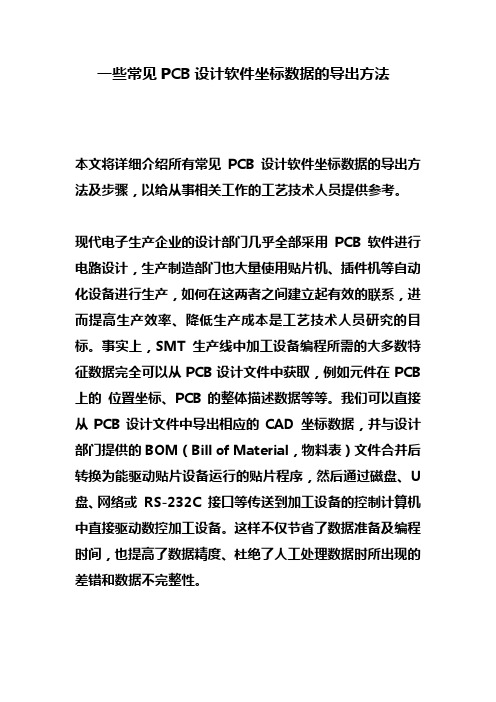
一些常见PCB设计软件坐标数据的导出方法本文将详细介绍所有常见PCB设计软件坐标数据的导出方法及步骤,以给从事相关工作的工艺技术人员提供参考。
现代电子生产企业的设计部门几乎全部采用PCB软件进行电路设计,生产制造部门也大量使用贴片机、插件机等自动化设备进行生产,如何在这两者之间建立起有效的联系,进而提高生产效率、降低生产成本是工艺技术人员研究的目标。
事实上,SMT生产线中加工设备编程所需的大多数特征数据完全可以从PCB设计文件中获取,例如元件在PCB 上的位置坐标、PCB的整体描述数据等等。
我们可以直接从PCB设计文件中导出相应的CAD 坐标数据,并与设计部门提供的BOM(Bill of Material,物料表)文件合并后转换为能驱动贴片设备运行的贴片程序,然后通过磁盘、U 盘、网络或RS-232C 接口等传送到加工设备的控制计算机中直接驱动数控加工设备。
这样不仅节省了数据准备及编程时间,也提高了数据精度、杜绝了人工处理数据时所出现的差错和数据不完整性。
目前市场上PCB设计软件众多,如Altium 公司的Protel 和P-cad、Mentor 公司的Powerpcb/Pads 和Mentor Expedition、Cadence 公司的Allegro 和Orcad、日本Zuken 公司的Cadstar 和CR-5000 等等,尤其是Protel、Pads 和Allegro 三种PCB 设计软件,几乎占据中国PCB 设计软件市场80%以上的份额,换句话说,如果掌握了这三种PCB 设计软件的坐标数据导出方法,基本上就可以应对大多数新产品的挑战了,这对于承接大量外协产品的EMS 工厂尤其重要。
但问题是现在有很多工艺技术人员,特别是刚刚从事SMT 行业的,并不掌握PCB 设计软件坐标数据的导出方法,也就无法将CAD 坐标数据转换为贴片程序,依然停留在利用贴片设备摄像头一个个在电路板上找元件坐标数据的原始贴片程序编辑方法上,这严重制约了生产效率和质量的提升。
PCB电路板电子元器件坐标导出图解
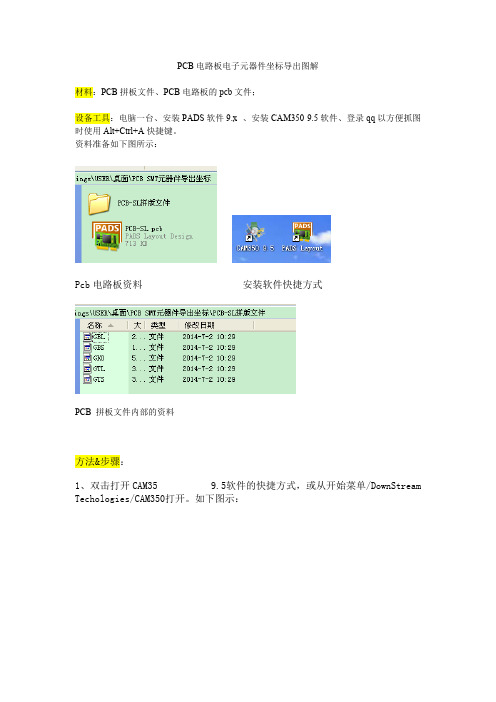
PCB电路板电子元器件坐标导出图解材料:PCB拼板文件、PCB电路板的pcb文件;设备工具:电脑一台、安装PADS软件9.x 、安装CAM350 9.5软件、登录qq以方便抓图时使用Alt+Ctrl+A快捷键。
资料准备如下图所示:Pcb电路板资料安装软件快捷方式PCB 拼板文件内部的资料方法&步骤:1、双击打开CAM35 9.5软件的快捷方式,或从开始菜单/DownStream Techologies/CAM350打开。
如下图示:2、将PCB板的pcb拼板文件导入到CAM350中。
File/Import/AutoImport...在弹出的对话框中,找到需要导入的PCB板拼板文件的所在路径,双击打开----点击Finish。
如下图示:3、设置导入文件的尺寸规格,一般设置为公制。
4、使用CAM350导出拼板文件中PCB板正面与PCB框的合体文件.dxf文件。
PCB 板正面文件的丝印文件部分截图GTSPCB板框图文件的部分截图GKO同时选中左侧框中的GKO文件和GTS文件,如图示:选择File/Export/DXF....将选中的两个文件合并并导出,导出文件格式.dxf保存文件为PCB-SL.dxf,将会弹出“DXF Export ”对话框,按住Ctrl键选中需要合并的文件KAO和GTS点击OK,即将所需的dxf文件导出。
点击快捷按钮刷新即可看到合并后的文件模样。
显示结果:其中,在上图中画圈圈的两个圆点为该PCB的的mark点。
用做SMT 时的标识。
导出的文件为pcb-sl.dxf5、打开PADS 的Logic快捷方式,并点击File/Open打开PCB文件的pcb文件选中PCB-SL.pcb文件,打开。
6、设置打开的pcb文件的单位。
Tools/option更改单位前 更改单位后:公制更改单位前 更改单位后:改为0.000001,单位越小精度越大7、设置筛选条件,这样可以使用Ctrl+E,整体移动选中的器件/部件。
ADPCB坐标文件的导出方法与步骤
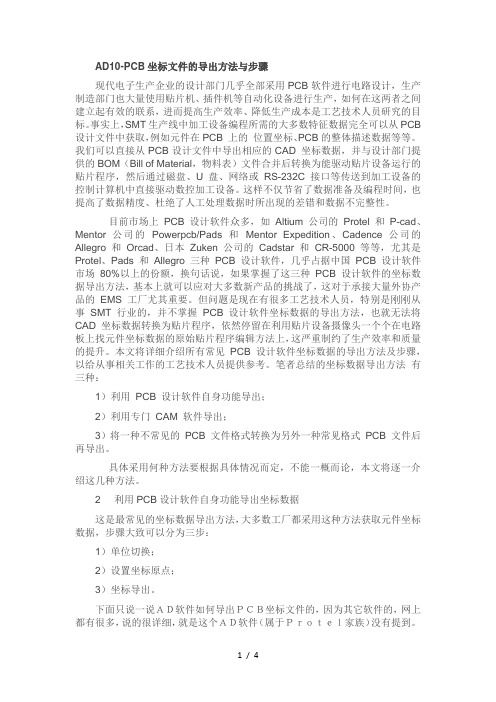
AD10-PCB坐标文件的导出方法与步骤现代电子生产企业的设计部门几乎全部采用PCB软件进行电路设计,生产制造部门也大量使用贴片机、插件机等自动化设备进行生产,如何在这两者之间建立起有效的联系,进而提高生产效率、降低生产成本是工艺技术人员研究的目标。
事实上,SMT生产线中加工设备编程所需的大多数特征数据完全可以从PCB 设计文件中获取,例如元件在PCB 上的位置坐标、PCB的整体描述数据等等。
我们可以直接从PCB设计文件中导出相应的CAD 坐标数据,并与设计部门提供的BOM(Bill of Material,物料表)文件合并后转换为能驱动贴片设备运行的贴片程序,然后通过磁盘、U 盘、网络或RS-232C 接口等传送到加工设备的控制计算机中直接驱动数控加工设备。
这样不仅节省了数据准备及编程时间,也提高了数据精度、杜绝了人工处理数据时所出现的差错和数据不完整性。
目前市场上PCB设计软件众多,如Altium 公司的Protel 和P-cad、Mentor 公司的Powerpcb/Pads 和Mentor Expedition、Cadence 公司的Allegro 和Orcad、日本Zuken 公司的Cadstar 和CR-5000 等等,尤其是Protel、Pads 和Allegro 三种PCB 设计软件,几乎占据中国PCB 设计软件市场80%以上的份额,换句话说,如果掌握了这三种PCB 设计软件的坐标数据导出方法,基本上就可以应对大多数新产品的挑战了,这对于承接大量外协产品的EMS 工厂尤其重要。
但问题是现在有很多工艺技术人员,特别是刚刚从事SMT 行业的,并不掌握PCB 设计软件坐标数据的导出方法,也就无法将CAD 坐标数据转换为贴片程序,依然停留在利用贴片设备摄像头一个个在电路板上找元件坐标数据的原始贴片程序编辑方法上,这严重制约了生产效率和质量的提升。
本文将详细介绍所有常见PCB 设计软件坐标数据的导出方法及步骤,以给从事相关工作的工艺技术人员提供参考。
pcb导出坐标文件excel
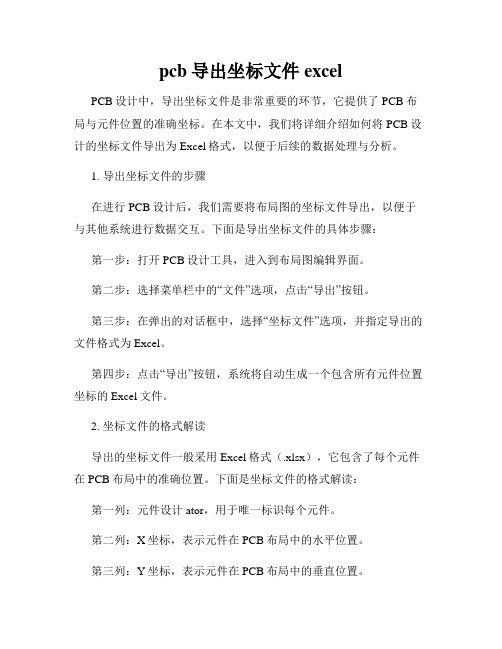
pcb导出坐标文件excelPCB设计中,导出坐标文件是非常重要的环节,它提供了PCB布局与元件位置的准确坐标。
在本文中,我们将详细介绍如何将PCB设计的坐标文件导出为Excel格式,以便于后续的数据处理与分析。
1. 导出坐标文件的步骤在进行PCB设计后,我们需要将布局图的坐标文件导出,以便于与其他系统进行数据交互。
下面是导出坐标文件的具体步骤:第一步:打开PCB设计工具,进入到布局图编辑界面。
第二步:选择菜单栏中的“文件”选项,点击“导出”按钮。
第三步:在弹出的对话框中,选择“坐标文件”选项,并指定导出的文件格式为Excel。
第四步:点击“导出”按钮,系统将自动生成一个包含所有元件位置坐标的Excel文件。
2. 坐标文件的格式解读导出的坐标文件一般采用Excel格式(.xlsx),它包含了每个元件在PCB布局中的准确位置。
下面是坐标文件的格式解读:第一列:元件设计ator,用于唯一标识每个元件。
第二列:X坐标,表示元件在PCB布局中的水平位置。
第三列:Y坐标,表示元件在PCB布局中的垂直位置。
第四列:旋转角度,表示元件相对于布局的旋转角度。
通过解读坐标文件,我们可以准确地了解每个元件在PCB布局中的位置和方向,为后续的数据处理提供基础。
3. 坐标文件的应用将PCB坐标文件导出为Excel格式后,我们可以利用Excel的强大功能进行进一步处理与分析。
下面是坐标文件的常见应用场景:(1)元件位置分析:通过统计坐标文件中的元件数量、位置分布等信息,可以评估PCB布局的合理性,并进行优化改进。
(2)元件间距检查:根据坐标文件中的元件位置信息,可以计算各个元件之间的间距,并进行合理性检查,以确保布局的规范性和可靠性。
(3)自动化设备导入:将坐标文件导入到自动化设备中,可以实现元件的自动装配和焊接,提高生产效率和质量。
(4)仿真与分析:利用坐标文件中的元件位置信息,可以进行电磁仿真、温度分析等工作,帮助优化PCB设计。
pcb如何导出坐标文件
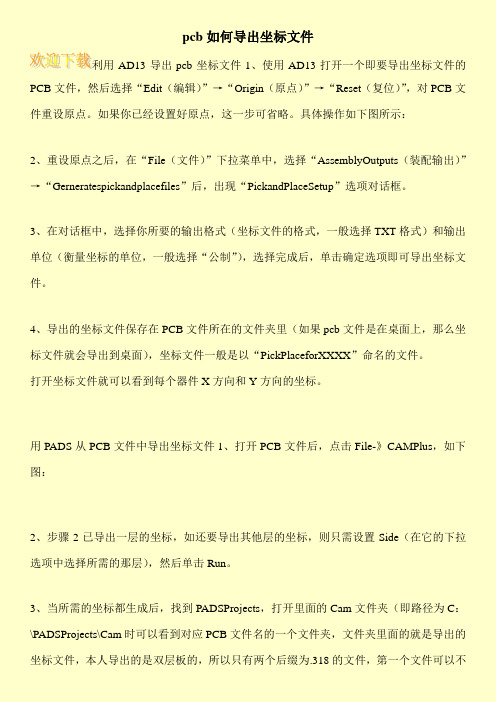
pcb如何导出坐标文件
利用AD13导出pcb坐标文件1、使用AD13打开一个即要导出坐标文件的PCB文件,然后选择“Edit(编辑)”→“Origin(原点)”→“Reset(复位)”,对PCB文件重设原点。
如果你已经设置好原点,这一步可省略。
具体操作如下图所示:
2、重设原点之后,在“File(文件)”下拉菜单中,选择“AssemblyOutputs(装配输出)”→“Gerneratespickandplacefiles”后,出现“PickandPlaceSetup”选项对话框。
3、在对话框中,选择你所要的输出格式(坐标文件的格式,一般选择TXT格式)和输出单位(衡量坐标的单位,一般选择“公制”),选择完成后,单击确定选项即可导出坐标文件。
4、导出的坐标文件保存在PCB文件所在的文件夹里(如果pcb文件是在桌面上,那么坐标文件就会导出到桌面),坐标文件一般是以“PickPlaceforXXXX”命名的文件。
打开坐标文件就可以看到每个器件X方向和Y方向的坐标。
用PADS从PCB文件中导出坐标文件1、打开PCB文件后,点击File-》CAMPlus,如下图:
2、步骤2已导出一层的坐标,如还要导出其他层的坐标,则只需设置Side(在它的下拉选项中选择所需的那层),然后单击Run。
3、当所需的坐标都生成后,找到PADSProjects,打开里面的Cam文件夹(即路径为C:\PADSProjects\Cam时可以看到对应PCB文件名的一个文件夹,文件夹里面的就是导出的坐标文件,本人导出的是双层板的,所以只有两个后缀为.318的文件,第一个文件可以不。
如何利用AD13导出pcb坐标文件

如何利用AD13导出pcb坐标文件
在电子行业加工生产大批量的电路板,都是利用贴片机进行生产和制造,在生产之前,我们需要提供PCB的坐标文件给贴片厂家,这样厂家才能确定每个元器件应该贴在PCB板上什么位置。
所以下面我们就来讲一下如何利用AD(以AD13为例)软件导出pcb的坐标文件。
一,使用AD13打开一个即要导出坐标文件的PCB文件,然后选择“Edit(编辑)”→“Origin(原点)”→“Reset(复位)”,对PCB文件重设原点。
如果你已经设置好原点,这一步可省略。
具体操作如下图所示:
二,重设原点之后,在“File(文件)”下拉菜单中,选择“Assembly Outputs(装配输出)”→“Gernerates pick and place files”后,出现“Pick and Place Setup”
选项对话框。
三,在对话框中,选择你所要的输出格式(坐标文件的格式,一般选择TXT格式)和输出单位(衡量坐标的单位,一般选择“公制”),选择完成后,单击确定选项即可导出坐标文件。
四,导出的坐标文件保存在PCB文件所在的文件夹里(如果pcb文件是在桌面上,那么坐标文件就会导出到桌面),坐标文件一般是以“Pick Place for XXXX”命名的文件。
打开坐标文件就可以看到每个器件X方向和Y方向的坐标。
.pcb 导出原理 -回复

.pcb 导出原理-回复PCB(Printed Circuit Board,印刷电路板)是现代电子设备中不可或缺的一部分。
而PCB导出是指将PCB设计文件导出为特定格式的文件,以便进行制造和生产。
本文将详细介绍PCB导出的原理,并一步一步回答相关问题。
一、PCB设计文件在探讨PCB导出原理之前,先了解一下PCB设计文件的基本结构和内容。
一个完整的PCB设计文件通常包括以下几个部分:1. 原理图文件:包含了电路设计的原理图,用于展示电路元件的连接及其之间的关系。
2. PCB布局文件:包含了PCB的布局信息,其中包括元件的放置和连线的路径。
3. 元件库文件:包含了PCB设计中所使用的元件的相关信息,如元件的型号、封装、尺寸等。
4. 规则检查文件:包含了PCB设计的规则和限制,用于检查布局和连线是否符合设计要求。
二、PCB导出格式PCB设计软件通常支持多种导出格式,其中常见的包括Gerber、IPC-2581、ODB++等。
这些导出格式在细节上可能有所差异,但其基本原理相同,即将PCB设计文件转化为图形数据,以供制造和生产。
1. Gerber格式Gerber格式是一种常用的PCB制造数据格式,它将PCB设计文件转换为图形绘制命令。
一个Gerber文件通常由多个层次组成,包括底层铜层、丝印层、阻焊层等。
在导出过程中,PCB设计软件会将每个层次的绘图命令转化为对应的Gerber文件。
2. IPC-2581格式IPC-2581格式是一种开放的PCB制造数据标准,它采用XML格式存储PCB设计文件,并包含了更全面的信息。
与Gerber格式相比,IPC-2581格式具有更大的灵活性和可扩展性,可以包含更多的数据,如3D模型、模拟信号等。
3. ODB++格式ODB++格式是一种综合性的PCB制造数据格式,它将PCB设计文件转换为包含元件、连接、封装等信息的数据库文件。
ODB++格式不仅能够支持生产过程中的制造和装配,还能够用于测试和仿真等环节。
PCB坐标文件的导出方法与步骤
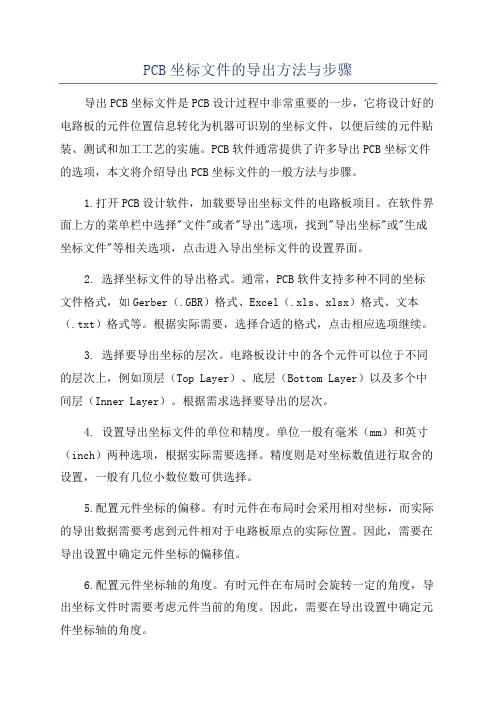
PCB坐标文件的导出方法与步骤导出PCB坐标文件是PCB设计过程中非常重要的一步,它将设计好的电路板的元件位置信息转化为机器可识别的坐标文件,以便后续的元件贴装、测试和加工工艺的实施。
PCB软件通常提供了许多导出PCB坐标文件的选项,本文将介绍导出PCB坐标文件的一般方法与步骤。
1.打开PCB设计软件,加载要导出坐标文件的电路板项目。
在软件界面上方的菜单栏中选择"文件"或者"导出"选项,找到"导出坐标"或"生成坐标文件"等相关选项,点击进入导出坐标文件的设置界面。
2. 选择坐标文件的导出格式。
通常,PCB软件支持多种不同的坐标文件格式,如Gerber(.GBR)格式、Excel(.xls、xlsx)格式、文本(.txt)格式等。
根据实际需要,选择合适的格式,点击相应选项继续。
3. 选择要导出坐标的层次。
电路板设计中的各个元件可以位于不同的层次上,例如顶层(Top Layer)、底层(Bottom Layer)以及多个中间层(Inner Layer)。
根据需求选择要导出的层次。
4. 设置导出坐标文件的单位和精度。
单位一般有毫米(mm)和英寸(inch)两种选项,根据实际需要选择。
精度则是对坐标数值进行取舍的设置,一般有几位小数位数可供选择。
5.配置元件坐标的偏移。
有时元件在布局时会采用相对坐标,而实际的导出数据需要考虑到元件相对于电路板原点的实际位置。
因此,需要在导出设置中确定元件坐标的偏移值。
6.配置元件坐标轴的角度。
有时元件在布局时会旋转一定的角度,导出坐标文件时需要考虑元件当前的角度。
因此,需要在导出设置中确定元件坐标轴的角度。
7.导出元件坐标文件。
完成以上设置后,点击"确定"或"导出"按钮,软件会根据设置的参数将元件位置信息导出为坐标文件。
根据所选择的坐标文件格式不同,可能会弹出保存对话框,用户可以选择保存文件的路径和名称,然后点击"保存"按钮即可。
如何从altium Designer pcb导出pdf的方法步骤

如何从altium Designer pcb导出pdf的方法步骤
本文原创作者:向根洪
1.首先要确保你的电脑安装了pdf打印机
可以从网上下载一个pdf打印机:
我的就是从网上下载的一个pdf打印机如图1所示:图1 如果你找不到,可以跟我联系,我的qq邮箱是:110554750@
下载到之后就在你的电脑上把它安装好,就可以进入下一步。
2.打开altium Designer pcb
下面我们以软件自带的一个样板作为案例来讲解。
比如我们要把顶层的丝印转换成pdf。
第一步:按如图2所示的按钮:图2
软件会弹出如图3的对话框:
图3
第2步:然后按右键,设置你所要打印的层,如下图4
图4
跟着会弹出如下图5所示的对话框
图5
第3步:把不需要的层删掉,保留需要的层。
如下图6
图6
然后就剩下需要的层,按确认,如下图7的结果
图7
第4步:打印页面设置,右键如下图8所示选择相应的命令选项:
图8
然后会弹出如下图9所示的对话框:
按下图所说明的进行设置,设置完然后关闭。
图9
第5步如图10 按“打印”,会弹出如图11的对话框:
图10
图11
第6步,设置好pdf打印机后按ok
接着会弹出如下图12一样的对话框就大功告成了,最后就可以保存了!
图12
另外一个PCB输出PDF的方法:
这个方法就是先输出gerber文件,然后到CAM350里再输出PDF,(也是一样打印PDF就可以了)我本人比较喜欢后面这个输出pdf的方法!。
PCB坐标文件的导出方法与步骤

AD系列软件导出工厂所需坐标文件的方法如下:1、设置坐标原点:由于不同的贴片机器对于板子的坐标原点设定一般是不同的,我们可以任意选曲一种机器作为默认的坐标原点。
譬如说FUJI的贴片机一般是以PCB左下角为坐标原点,我们就在菜单里面选取“编辑(E)”->“原点(O)”->“设置(S)”,然后将鼠标移动到PCB左下角,电鼠标左键确定即可。
2、导出坐标数据:导出坐标数据的方法和99se不同,我们需要在选取“文件(F)”->“装配输出(B)”->“Generates pick and place files”,点击之后出现选取输出的文件格式和输出坐标的单位,我们一般是选择TXT和公制的,这个根据不同的需求来选择;然后再点击确定,AD就会将坐标文件输出,输出的文件储存在早先设定的项目输出文件的目录里。
2011-9-23以下来自互联网:PCB坐标文件的导出方法与步骤本文来自: 原文网址:/articlescn/pcb/0079881.html.PCB坐标文件的导出方法与步骤现代电子生产企业的设计部门几乎全部采用PCB软件进行电路设计,生产制造部门也大量使用贴片机、插件机等自动化设备进行生产,如何在这两者之间建立起有效的联系,进而提高生产效率、降低生产成本是工艺技术人员研究的目标。
事实上,SMT生产线中加工设备编程所需的大多数特征数据完全可以从PCB设计文件中获取,例如元件在PCB 上的位置坐标、PCB的整体描述数据等等。
我们可以直接从PCB设计文件中导出相应的CAD 坐标数据,并与设计部门提供的BOM(Bill of Material,物料表)文件合并后转换为能驱动贴片设备运行的贴片程序,然后通过磁盘、U 盘、网络或RS-232C 接口等传送到加工设备的控制计算机中直接驱动数控加工设备。
这样不仅节省了数据准备及编程时间,也提高了数据精度、杜绝了人工处理数据时所出现的差错和数据不完整性。
.pcb 导出原理 -回复
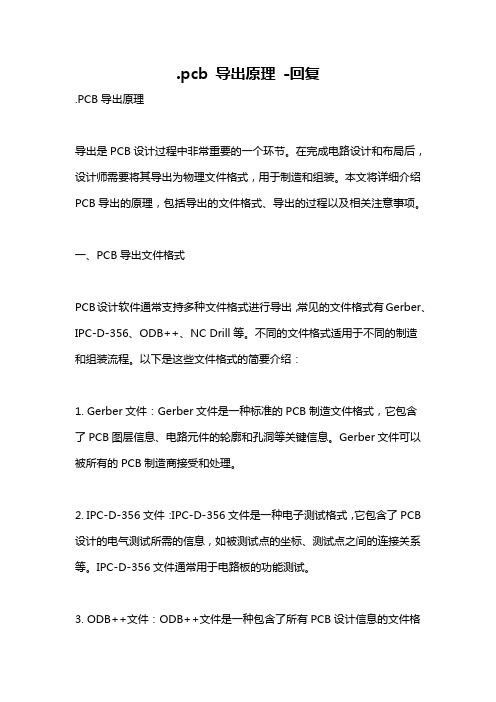
.pcb 导出原理-回复.PCB导出原理导出是PCB设计过程中非常重要的一个环节。
在完成电路设计和布局后,设计师需要将其导出为物理文件格式,用于制造和组装。
本文将详细介绍PCB导出的原理,包括导出的文件格式、导出的过程以及相关注意事项。
一、PCB导出文件格式PCB设计软件通常支持多种文件格式进行导出,常见的文件格式有Gerber、IPC-D-356、ODB++、NC Drill等。
不同的文件格式适用于不同的制造和组装流程。
以下是这些文件格式的简要介绍:1. Gerber文件:Gerber文件是一种标准的PCB制造文件格式,它包含了PCB图层信息、电路元件的轮廓和孔洞等关键信息。
Gerber文件可以被所有的PCB制造商接受和处理。
2. IPC-D-356文件:IPC-D-356文件是一种电子测试格式,它包含了PCB 设计的电气测试所需的信息,如被测试点的坐标、测试点之间的连接关系等。
IPC-D-356文件通常用于电路板的功能测试。
3. ODB++文件:ODB++文件是一种包含了所有PCB设计信息的文件格式,它可以保存电路图、布局、PCB层信息、尺寸、设计规则等所有相关数据,方便各个环节的通信和协作。
4. NC Drill文件:NC Drill文件是钻孔机床编程所需的数控钻孔机轨迹文件。
NC Drill文件中包含了每个孔洞的坐标、孔洞类型(如孔径、盲孔或贯穿孔等)等信息。
除了以上几种文件格式外,一些PCB设计软件还支持其他特定制造和组装流程所需的文件格式,如DXF文件、IDF文件等。
二、PCB导出的过程PCB导出的过程通常可以分为以下几个步骤:1. 设计规则检查(DRC):在导出之前,设计师首先要进行设计规则检查,确保PCB的布局符合规范。
这一步骤可以排除一些设计上的错误,如间距过小、阻抗控制不良等。
2. 生成PCB文件:设计师需要将整个PCB电路设计文件生成为一个完整的PCB文件,包括所有的层信息、元件位置、尺寸等。
.pcb 导出原理 -回复

.pcb 导出原理-回复PCB(Printed Circuit Board,印刷电路板)是电子设备中不可或缺的重要组成部分,用于连接和支持电子元器件。
当设计完成后,PCB设计师将需要将其导出为Gerber文件,以便制造商能够根据该文件制造出真实的电路板。
本文将详细介绍PCB导出原理,包括Gerber文件格式、导出流程和相关注意事项。
一、Gerber文件格式Gerber文件是一种标准的电子制造文件格式,用于描述PCB设计的各个层次。
Gerber文件由一系列ASCII字符组成,每个字符都代表特定的绘制图形或轨迹。
常见的Gerber文件格式包括基本的绘制图形,如线段和圆弧、焊盘和孔的坐标、绝缘层和焊盘层等信息。
二、PCB导出流程PCB设计软件通常提供导出功能,以将设计文件导出为Gerber文件。
以下是一般的PCB导出流程:1. 打开PCB设计软件,进入设计文件。
2. 确保设计文件中包含所需的层次信息,包括外层线路、内层线路、贴片元件、焊盘、固定孔和标识等层次。
3. 在导出选项中选择Gerber格式,并选择希望导出的层次。
4. 配置导出参数,例如单位、坐标格式、像素密度等。
5. 点击导出按钮,并选择导出位置和文件名。
6. 完成导出后,检查生成的Gerber文件是否包含所有所需的层次信息。
三、注意事项在导出PCB设计为Gerber文件过程中需要注意以下事项:1. 确保进行必要的文件验证。
在导出前,检查设计文件中的每一层次,确保其正确性。
特别是电源和地平面等关键面层,应当与原始设计一致。
2. 选择正确的导出层次。
根据制造商的要求和制造工艺,选择要导出的层次。
通常,至少需要导出外层线路和元件、焊盘层。
3. 检查导出参数。
在进行导出前,仔细检查和配置导出参数,以确保文件的精确性和完整性。
这包括单位、坐标格式、像素密度和文件格式等参数。
4. 进行导出后的文件检查。
在完成导出后,需要打开生成的Gerber文件,检查其中是否包含了设计文件中的所有层次和元素。
- 1、下载文档前请自行甄别文档内容的完整性,平台不提供额外的编辑、内容补充、找答案等附加服务。
- 2、"仅部分预览"的文档,不可在线预览部分如存在完整性等问题,可反馈申请退款(可完整预览的文档不适用该条件!)。
- 3、如文档侵犯您的权益,请联系客服反馈,我们会尽快为您处理(人工客服工作时间:9:00-18:30)。
确定选择相对坐标,点击OK,将在PCB文件所在目录或目录下的Project Outputs文件夹里生成所需的NC Drill文件(*.TXT文件)
第三步,用Cam350导入Gerber文件。
点1
找到文件,选文件类型
点OK
是和否都行
打开文件后请确定这些图形的位置是否正确
二、Protel DXP导出方法(Altium Designer)
1、导出Gerber文件
选择输出文件精度最高
确定包含以上3个层
确定选择相对坐标,点击OK,将在PCB文件所在目录或目录下的Project Outputs文件夹里生成所需的Gerber文件
1、导出NC Drill钻孔文件
第三步,选择所需打印的层。
点ADD
点中间的”1”
找到顶层线路gtl再点OK
再点2,找到禁止布线层gko .
1、再点ADD同样的方法把底层线路,顶层阻焊,底层阻焊,缩写如下:(gbl+gko),(gts+gko),(gbs+gko),都加好.
2、再点ADD加入顶字符,底层字符。(gto+gko),(gbo+gko)时,一定要记得点那右上角Clear(负片)一下。
2、新建Gerber文件
选择新建Gerber文件
选择Gerber文件精度,这里选最高
选择Gerber文件中包含的层,新建完成
设置Gerber文件参数下生成的钻孔坐标一致(若在本页面中无相关设置项目,请安装Protel 99SE SP6补丁)
3、新建NC Drill钻孔文件
再用同样的方法打印其他C3,C4,C5,C6只是不要点那Mirror(镜象),记住一点了Tile时,如果发现那个Scale(比例)不是1.00的话,一定不能打印。要不就会不是原图输出了。
一、Protel 99SE导出方法
二、Protel DXP导出方法(Altium Designer)
三、用Cam350导入Gerber文件打印底片步骤
Protel 99SE如下
先把原点定在PCB板的左下角 编辑—原点—设置(快捷键按E松开再按O松开再按下S 再把鼠标点下左下角)
1、点软件的左上角文件里的新建CAM向导
选择精度(这里选最高)
确定参考坐标与Gerber数据保持一致(以上为默认值,若无上大页面选项卡,请安装Protel 99SE SP6补丁)
4、生成CAM文件
上图为生成的CAM文件夹
将CAM文件夹导出
选择自己的保存路径
5、完成,用DCM雕刻机软件打开查看,效果如下图所示
DCM软件中,紫色为边框禁止布线层,蓝色为底层,红色为顶层,绿色为钻孔,灰色为焊盘,橙色为雕刻路径
下面是负片效果图:
以下是打印设置步骤:
先找到C1,C2,C3,C4,C5,C6里面中的顶层线路,和顶层阻焊。又
双击加进来。如下图
两个顶层我做是C1,C2。如果前面加做的是C几的话就加C几。
加入进来生在Mirror(镜象)上点钩,再点下Tile时,如果发现那个Scale(比例)不是1.00的话。就说明图太大,得一张一张的打。点PLOT!
